![How to Downgrade MacOS - To Catalina, Mojave, High Sierra, El Capitan, Yosemite [Walkthrough]](https://i.ytimg.com/vi/HhqSjmd4ulM/hqdefault.jpg)
Садржај
- Како прећи на МацОС Мојаве Бета на Хигх Сиерра
- Ресторе Иоур Тиме Мацхине Бацкуп фром Хигх Сиерра
- АирПодс 2 Суппорт
МацОС Мојаве бета можете смањити на МацОС Хигх Сиерра лако ако желите да се вратите на стабилну верзију на вашем Мац-у. Ако сте уморни од тестирања мацОС 10.14 бета и желите да се вратите на МацОС 10.13.5 да бисте се извучили из проблема са мацОС Мојаве бета, ово је оно што треба да урадите.
Повратак на МацОС Хигх Сиерра је једноставан процес, али је дуготрајан, па се побрините да оставите довољно времена да завршите процес. Током ових делова нећете моћи да користите рачунар, зато планујте унапред.
Биће вам потребна резервна копија Тиме Мацхине-а направљена на МацОС Хигх Сиерра пре него што будете надограђени. Ово ће све вратити тамо где је било пре него што сте почели да користите бета верзију, али морате да направите резервну копију пре него што пређете на бета верзију. Можете проверити да ли имате МацОС Мојаве Тиме Мацхине резервну копију, али ако нисте радили важан посао на бета верзији, то није велики проблем.
Овај водич ће вам показати како да завршите мацОС Мојаве бета надоградњу да бисте се вратили на МацОС Хигх Сиерра.
Како прећи на МацОС Мојаве Бета на Хигх Сиерра

Повратак са мацОС Мојаве бета на мацОС Хигх Сиерра.
Повежите ваш Мац са струјом и планирајте да проведете мало времена са вашим Мац-ом да бисте започели овај процес. Први корак је да избришете ваш Мац. Затим ћете инсталирати МацОС Хигх Сиерра из чисте инсталације. На крају ћете вратити Бацкуп за Тиме Мацхине, који ће вас вратити тамо где сте били пре него што сте се пребацили на МацОС Мојаве.
Потребна вам је добра интернет веза и овај водич претпоставља да сте инсталирали МацОС Мојаве бета на ваш главни диск.
Обришите свој Мац Дриве
- Поново покрените Мац користећи Аппле мени у горњем десном углу.
- Када се поново покрене држите Цомманд и Р док се не појави мени Утилитиес.
- Изаберите Диск Корисност
- Кликните на дугме Настави, а затим кликните на Стартуп Диск. Често је означен као Мацинтосх ХД
- Кликните на Ерасе.
- Изаберите формат датотеке АПФС са листе и кликните на Ерасе.
Ако немате солид стате уређај, можда ћете морати да изаберете Мац ОС Ектендед за формат у 6. кораку, али већина Аппле рачунара ће користити АПФС. Хе3ре је више од Аппле-а на којем треба да изаберете.
Поново инсталирајте МацОС Хигх Сиерра
Потребно је неколико минута да обришете диск. Када завршите, можете почети са инсталирањем МацОС Хигх Сиерра.
- На главном екрану МацОС Утилитиес, изаберите Реинсталл мацОС.
- Кликните на дугме Настави, а затим прихватите све услове и одредбе.
Сачекајте да се Мац поново покрене и вратите се на МацОС Хигх Сиерра.
Ресторе Иоур Тиме Мацхине Бацкуп фром Хигх Сиерра
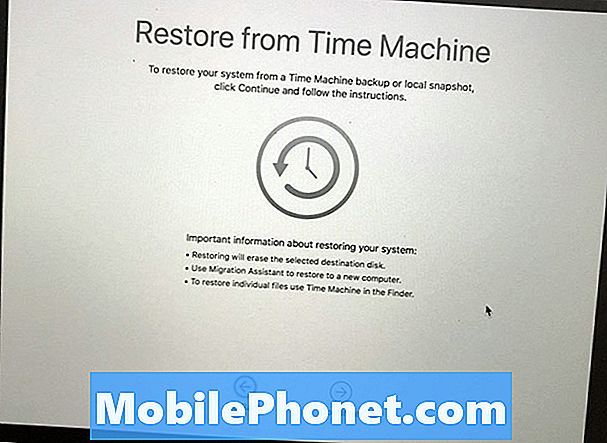
Вратите резервну копију Тиме Мацхине-а коју сте направили на МацОС Хигх Сиерра.
Сада када сте се вратили на МацОС Хигх Сиерра, потребно је да инсталирате све датотеке, апликације и податке. Ваша резервна копија временске машине садржи све ове информације и може их брзо вратити на своје место. Ако желите, можете прескочити овај корак и почети свјеже, што може бити паметно ако имате проблеме с МацОС Хигх Сиерра.
- Поново покрените Мац и држите Цомманд и Р да дођете до МацОС Утилитиес.
- Изаберите опцију Ресторе Фром Тиме Мацхине Бацкуп опција.
- Кликните на дугме Настави. Онда изаберите резервну копију коју желите да вратите. Потребно је да се повежете на ВиФи ако имате бежични Тиме Мацхине диск или га прикључите ако је на спољном диску.
- Кликните на дугме Настави након што изаберете најновију резервну копију, а затим сачекајте да се враћање заврши.
Процес обнављања временске машине ће потрајати. Најбоља ствар коју можете да урадите је да се одмакнете и пријавите на вашем Мац рачунару сваких 30 до 60 минута да видите да ли је то урађено.
14 Нови МацОС Мојаве функције које ће промијенити начин на који користите Мац

















